Mettre à jour ou modifier votre nom d’utilisateur, votre mot de passe, votre adresse courriel ou votre numéro de téléphone
by Intuit•10• Dernière mise à jour : 24 novembre 2025
Apprenez comment modifier votre adresse courriel, votre nom d’utilisateur ou votre mot de passe pour QuickBooks en ligne et QuickBooks en ligne Comptable.
Il est possible que vous vouliez modifier votre nom d’utilisateur, votre mot de passe, votre adresse courriel ou votre numéro de téléphone pour des raisons de sécurité. Pour ce faire, connectez-vous à votre compte ou produit Intuit afin de modifier les identifiants de votre compte.
Note importante : Votre compte Intuit est connecté à tous vos produits Intuit. Tous les changements que vous apportez s’appliquent à tous vos produits Intuit.
Modifier l’info d’ouverture de session dans le gestionnaire de compte Intuit
Suivez ces étapes pour modifier vos identifiants de compte Intuit directement dans le gestionnaire de compte Intuit :
- Connectez-vous au Gestionnaire de compte Intuit. Utilisez vos identifiants pour QuickBooks en ligne.
- Sélectionnez le menu Connexion et sécurité .
- Sélectionnez la section Nom d’utilisateur, Adresse courriel, Mot de passeou Téléphone .
- Apportez les modifications nécessaires.
- Une fois que vous aurez terminé, sélectionnez Enregistrer.
Modifier l’info d’ouverture de session dans QuickBooks en ligne
Suivez ces étapes pour modifier les justificatifs d’identité de votre compte Intuit si vous vous êtes déjà connecté à QuickBooks en ligne :
- À partir du tableau de bord de l’appli, dans QuickBooks en ligne : Sélectionnez votre icône de profil à côté de Paramètres ⚙, puis sélectionnez Gérer votre compte Intuit.
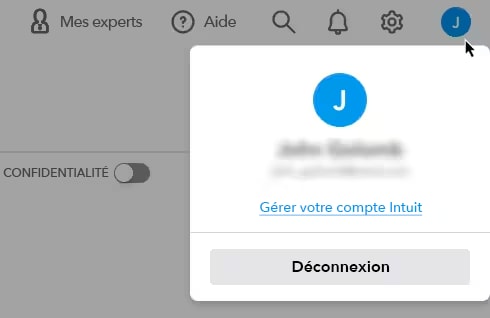
- Dans le Gestionnaire de compte Intuit, sélectionnez Connexion et sécurité.
- Sélectionnez la section Nom d’utilisateur, Adresse courriel, Mot de passeou Téléphone .
- Apportez les modifications nécessaires.
- Une fois que vous aurez terminé, sélectionnez Enregistrer.
Note : Si vous avez changé votre adresse courriel, assurez-vous de la mettre également à jour dans les paramètres de l’entreprise de QuickBooks en ligne. Cela permet à vos clients de voir les bonnes coordonnées de votre entreprise sur les formulaires de vente.
Si vous rencontrez des problèmes de connexion, suivez ces étapes de dépannage pour essayer d’accéder à votre compte.
Sur le même sujet
- Passer de QuickBooks Self-Employed à QuickBooks en lignede QuickBooks
- Corriger les erreurs bancaires 102 et 105de QuickBooks
- Comprendre les frais associés à Intuit sur votre relevé bancaire ou de carte de créditde QuickBooks
- Corriger les problèmes de suivi du kilométrage dans QuickBooks Self-Employed pour iOSde QuickBooks
- Ouvrir et passer en revue les comptes QuickBooks en ligne ou Self-Employed des clientsde QuickBooks